什么是 windows 身份验证
windows 身份验证(也称为集成安全性)是 sql server 提供的一种身份验证方式,它允许 sql server 使用 windows 用户账户来对数据库访问进行身份验证。这意味着用户不需要在 sql server 中拥有一个单独的账户,而是使用他们的 windows 用户名和密码来登录数据库。这种身份验证方式简化了管理,并提供了更强的安全性,因为 windows 账户管理更加严格和精细。
环境准备
- sql server 数据库:确保你已经安装并配置了 sql server 数据库。
- sql server 驱动程序:在 java 中使用 jdbc 连接 sql server,你需要下载并安装 sql server 的 jdbc 驱动程序。
- windows 账户权限:确保你的 windows 账户有足够的权限来访问 sql server 数据库。
配置 sql server
- 打开 sql server 管理 studio(ssms)。
- 连接到你的数据库实例。
- 展开“安全性”节点,选择“登录”。
- 右击“登录”,选择“新建登录...”。
- 在“新建登录”对话框中,选择“windows 身份验证”。
- 输入你的 windows 用户名和密码。
- 分配适当的角色权限。
配置 jdbc 连接
- 下载最新的 sql server jdbc 驱动程序,并将其添加到你的 java 项目中。
- 创建一个
java.sql.connection 对象,用于连接数据库。
import java.sql.connection;
import java.sql.drivermanager;
import java.sql.sqlexception;
public class sqlserverconnection {
public static void main(string[] args) {
string url = "jdbc:sqlserver://localhost:1433;databasename=yourdatabasename;integratedsecurity=true";
string username = "yourwindowsusername"; // 此处填入你的 windows 用户名
string password = ""; // 由于使用 windows 身份验证,密码为空
try {
class.forname("com.microsoft.sqlserver.jdbc.sqlserverdriver");
connection connection = drivermanager.getconnection(url, username, password);
// 连接成功后,可以执行sql语句等操作
system.out.println("connected to sql server!");
connection.close();
} catch (classnotfoundexception | sqlexception e) {
e.printstacktrace();
}
}
}请注意,上述代码中的 yourdatabasename 需要替换为你实际的数据库名称,yourwindowsusername 需要替换为你的 windows 用户名。
注意事项
- 确保你的 windows 账户有足够的权限来访问 sql server 数据库。
- 在生产环境中,建议使用
try-with-resources 语句来管理资源,以确保 connection 对象在任务完成后被正确关闭。
总结
通过本文,我们学习了如何在 java 中使用 jdbc 连接 sql server 数据库,并配置 windows 身份验证来确保数据访问的安全性。windows 身份验证简化了数据库账户的管理,并且提供了与 windows 账户相同的权限管理机制,提高了数据库的安全性。在实际应用中,应根据企业的安全策略和需求选择合适的数据库身份验证方式。在实际的java应用程序中,使用jdbc连接sql server数据库时,如果你想要使用windows身份验证,你需要确保你的应用程序是在windows操作系统上运行的,并且你的sql server数据库和应用程序服务在同一个域或者至少是在一个信任的域中。
下面是一个使用java的jdbc api连接sql server数据库的示例代码,其中使用了windows身份验证:
首先,你需要在你的应用程序的classpath中包含microsoft sql server的jdbc驱动。你可以从microsoft的官方网站下载最新的驱动程序:
<dependency>
<groupid>com.microsoft.sqlserver</groupid>
<artifactid>mssql-jdbc</artifactid>
<version>9.2.1.jre8</version><!-- 请使用最新的版本号 -->
</dependency>然后,你可以使用以下代码来连接sql server数据库:
import java.sql.connection;
import java.sql.drivermanager;
import java.sql.sqlexception;
import com.microsoft.sqlserver.jdbc.sqlserverdriver;
public class sqlserverconnectionexample {
public static void main(string[] args) {
string server = "your_server_name"; // 例如:"localhost"
string database = "your_database_name";
string username = "your_windows_username"; // 使用windows身份验证的用户名
string password = "your_password"; // 用户的密码
try {
// 加载sql server jdbc驱动
class.forname(sqlserverdriver.class.getname());
// 使用windows身份验证连接sql server
string url = "jdbc:sqlserver://" + server + ";databasename=" + database + ";integratedsecurity=true";
connection connection = drivermanager.getconnection(url);
// 执行sql查询
// 假设你有一个表名为"employees"的表,并且有一个名为"id"的主键
string query = "select * from employees where id = ?";
preparedstatement statement = connection.preparestatement(query);
statement.setint(1, 1); // 假设你想查询id为1的员工
resultset resultset = statement.executequery();
// 处理结果集
while (resultset.next()) {
// 获取结果集中的数据
int empid = resultset.getint("id");
string empname = resultset.getstring("name");
system.out.println("employee id: " + empid + ", name: " + empname);
}
// 关闭资源
resultset.close();
statement.close();
connection.close();
} catch (sqlexception e) {
e.printstacktrace();
} catch (classnotfoundexception e) {
e.printstacktrace();
}
}
}请注意,上面的代码假设你已经安装了sql server数据库,并且有一个名为"employees"的表。此外,你需要将your_server_name、your_database_name、your_windows_username和your_password替换为实际的服务器名称、数据库名称、windows用户名和密码。
在实际的windows环境中,你的应用程序可能需要以特定的windows用户身份运行,这个用户需要被赋予访问sql server数据库的权限。你可以使用sql server management studio(ssms)来管理数据库用户和权限。在sql server中使用windows身份验证时,你不需要在连接字符串中提供用户名和密码,因为windows身份验证是基于当前windows用户的。在jdbc中,你可以使用javax.sql.datasource接口来连接数据库,并通过datasource的getconnection方法来获取数据库连接。下面是一个使用windows身份验证的jdbc连接sql server的示例代码:
首先,你需要在你的java应用程序中添加sql server jdbc驱动的依赖。你可以通过maven、gradle或其他依赖管理工具来添加这个依赖。例如,对于maven,你可以添加以下代码到你的pom.xml文件中:
<dependency>
<groupid>com.microsoft.sqlserver</groupid>
<artifactid>mssql-jdbc</artifactid>
<version>latest-version</version>
</dependency>然后,你可以使用以下代码来连接sql server数据库:
import java.sql.connection;
import java.sql.drivermanager;
import java.sql.sqlexception;
import javax.sql.datasource;
public class sqlserverconnection {
public static void main(string[] args) {
string server = "your-server-name"; // 例如: localhost
string database = "your-database-name";
// 使用datasource获取connection
try (connection connection = getdatasourceconnection(server, database)) {
// 执行sql语句或操作
system.out.println("connection established successfully.");
} catch (sqlexception e) {
e.printstacktrace();
}
}
private static connection getdatasourceconnection(string server, string database) throws sqlexception {
// 创建datasource对象
datasource datasource = createdatasource();
// 获取connection
return datasource.getconnection(server, database);
}
private static datasource createdatasource() {
// 创建datasource对象
datasource datasource = new datasource() {
// 实现datasource的getconnection方法
@override
public connection getconnection() throws sqlexception {
return getconnection(null, null);
}
@override
public connection getconnection(string username, string password) throws sqlexception {
// 这里不需要提供用户名和密码,因为使用的是windows身份验证
if (username != null && password != null) {
throw new illegalargumentexception("windows身份验证不需要用户名和密码。");
}
// 使用drivermanager.getconnection来获取connection
return drivermanager.getconnection("jdbc:sqlserver://" + server + ";databasename=" + database);
}
};
return datasource;
}
}在这个示例中,我们创建了一个自定义的datasource实现,它使用drivermanager.getconnection来获取数据库连接。由于我们使用的是windows身份验证,我们不需要在getconnection方法中提供用户名和密码。
请注意,这个示例你已经安装了sql server jdbc驱动,并且你的应用程序有权限连接到sql server数据库。此外,你需要将server和database变量替换为实际的服务器名称和数据库名称。
以上就是sql server使用windows身份验证与jdbc连接数据库的操作流程的详细内容,更多关于sql server windows验证与jdbc连接的资料请关注代码网其它相关文章!


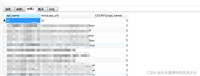


发表评论